ENVOYER UN MESSAGE AVEC UN FICHIER JOINT
Tous les types de documents peuvent être envoyés par mail. Vous pouvez aussi bien joindre des images que du son, du texte ou tout autre fichier. La seule véritable limitation concerne le "poids" de ce dernier, c'est -à-dire son nombre de Kilo-Octets (il suffit de faire un clique droit sur un fichier sous Windows et choisir "propriété" pour accéder à cette information). On considère que dans la mesure du possible un fichier envoyé par mail ne doit pas dépasser 1 Mega-Octets (1024 Kilo-Octets) et en aucun cas excéder 4 Mo (4096 Kilo-Octets). Si le fichier joint dépasse ce poids, il a de fortes chances de vous être retourné avec un message d'erreur.
Une fois le message rédigé, vous pouvez joindre un fichier si vous le souhaitez. Pour cela, cliquez sur "Joindre un document".
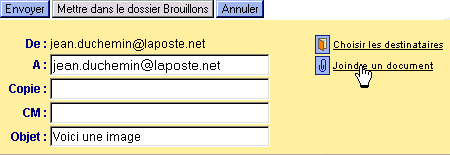
Une nouvelle fenêtre s'ouvre. Cliquez sur "Parcourir...".

Choisissez le fichier que vous souhaitez joindre à votre message et cliquez sur "Ouvrir".

L'emplacement et le nom du fichier que vous avez sélectionné est maintenant dans le champ "Document à joindre". Cliquez sur Ajouter ce document.

Une nouvelle ligne est maintenant visible sous l'objet de votre e-mail. Elle contient le nom et la volume du fichier joint.
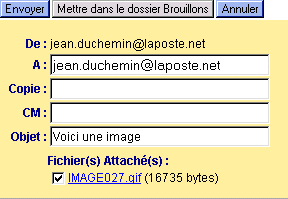
Vous pouvez joindre d'autres fichiers au même e-mail en effectuant à nouveau l'opération.
| 